网页自动刷新怎么设置?设置网页自动刷新的图文步骤
随着生活的改变和进步,我们在上网的时候经常需要刷新网页,比如说看实时新闻,定时刷新自己的简历,或者更新一下论坛在线时间等等,多半我们需要手动刷新网页,下面,小编给大家介绍设置网页自动刷新的操作步骤。
网页自动刷新怎么设置
在电脑桌面点击360浏览器的快捷方式打开浏览器。
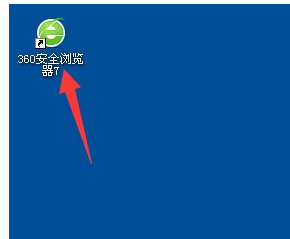
在浏览器首页的右上角的菜单栏中,点击“工具”菜单。
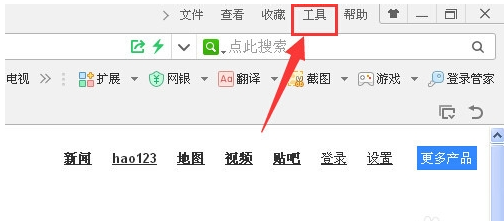
然后点击“自动刷新”选项,在弹出来的三个自动刷新子选项菜单中,选择“自动刷新”。
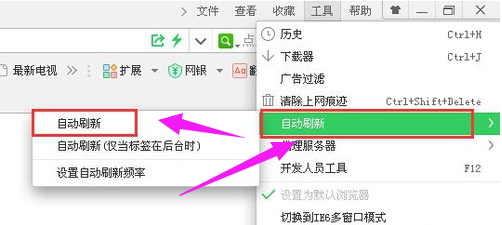
自动刷新就已经选上后浏览器就开始不停的自动刷新,再点击下面的”设置自动刷新频率“菜单。
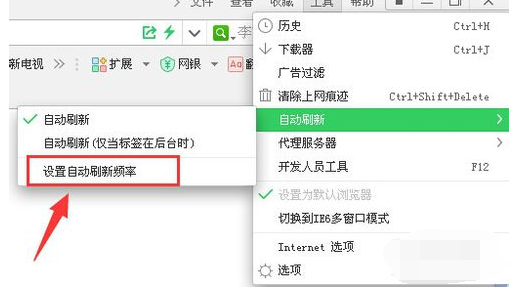
在弹出的刷新频率窗口,在里面输入什么数字,就代表隔多少秒会自动刷新,填好数字之后,再点击”确定“按钮就可以了。
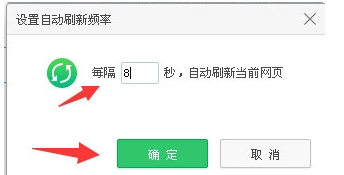
取消360自动刷新步骤:
只需要打开右上角工具菜单,找到自动刷新列表左侧的自动刷新上面有一个绿色的勾,用鼠标再次点击
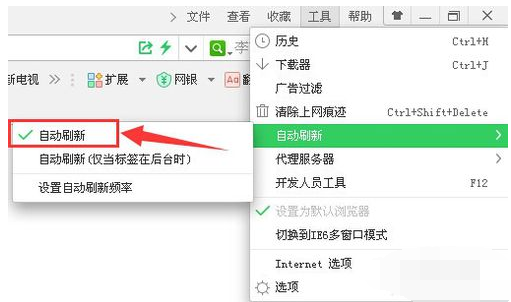
那这个绿色的勾就会去掉,证明自动刷新设置已经取消了。
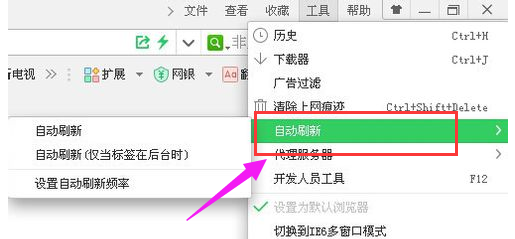

 2020-09-18 12:19:48
2020-09-18 12:19:48




